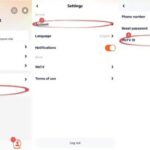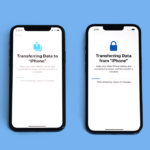Cara membuka hotspot iphone – Membuka hotspot iPhone adalah solusi praktis untuk berbagi koneksi internet dengan perangkat lain, seperti laptop, tablet, atau bahkan smartphone lainnya. Fitur ini sangat berguna ketika Anda tidak memiliki akses Wi-Fi, atau ingin berbagi koneksi internet dengan orang lain di sekitar Anda. Namun, membuka hotspot iPhone tidak selalu semudah kelihatannya, karena ada beberapa langkah dan pengaturan yang perlu dilakukan. Simak panduan lengkap ini untuk membuka, mengatur, dan menggunakan hotspot iPhone dengan mudah dan efisien.
Artikel ini akan membahas secara detail cara membuka hotspot iPhone, mulai dari langkah-langkah dasar hingga pengaturan lanjutan. Anda akan menemukan panduan lengkap tentang cara mengubah nama dan password hotspot, mengatur batas penggunaan data, serta tips untuk mengoptimalkan performa hotspot iPhone. Selain itu, artikel ini juga membahas cara menghubungkan perangkat lain ke hotspot iPhone, mengatasi masalah umum, dan meningkatkan stabilitas koneksi.
Membuka Hotspot iPhone
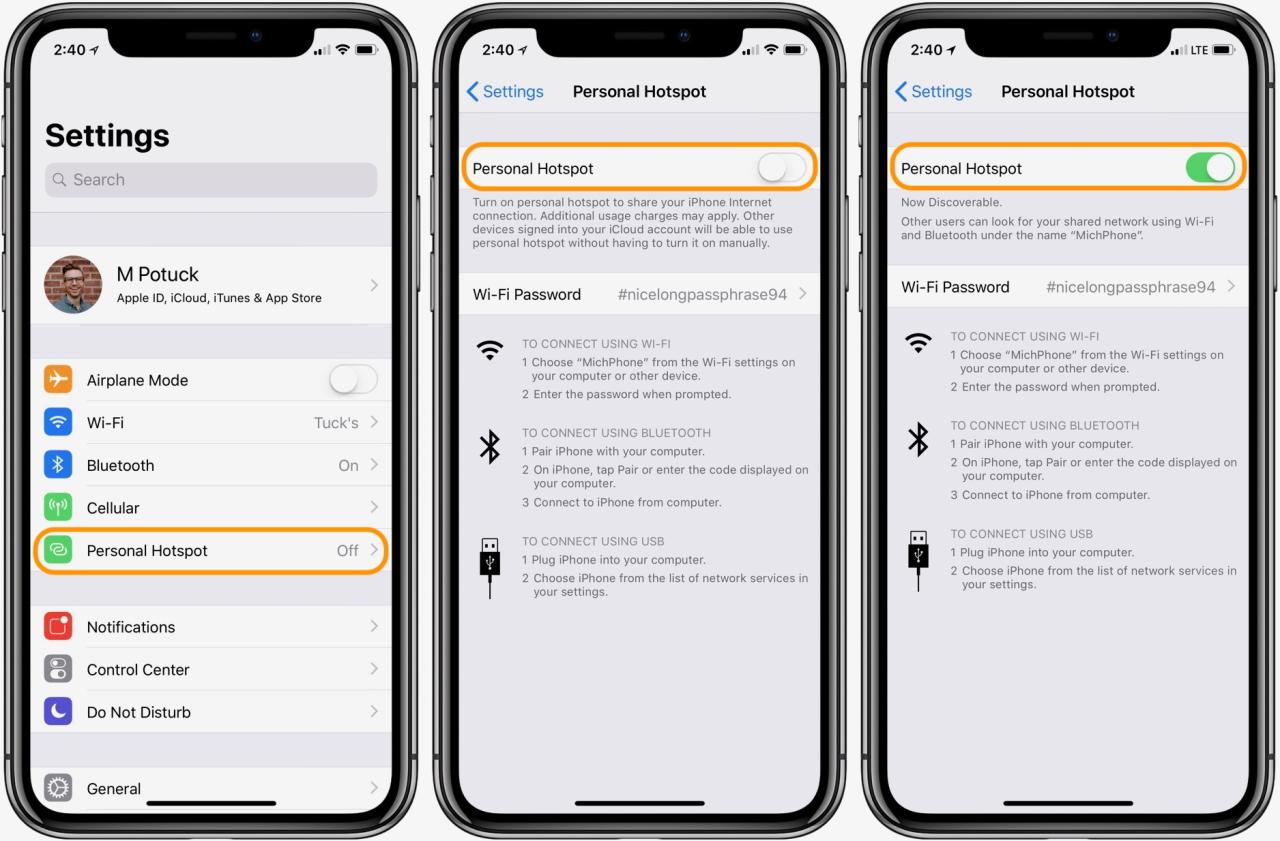
Membuka hotspot iPhone adalah cara mudah untuk berbagi koneksi internet Anda dengan perangkat lain, seperti laptop, tablet, atau smartphone. Fitur ini memungkinkan Anda untuk terhubung ke internet di lokasi yang tidak memiliki Wi-Fi, seperti di kereta, pesawat, atau saat bepergian. Hotspot iPhone bekerja dengan mengubah iPhone Anda menjadi router Wi-Fi portabel, sehingga perangkat lain dapat terhubung dan menggunakan internet melalui iPhone Anda.
Cara Membuka Hotspot iPhone
Berikut langkah-langkah membuka hotspot iPhone:
- Buka aplikasi “Pengaturan” di iPhone Anda.
- Gulir ke bawah dan ketuk “Seluler”.
- Ketuk “Hotspot Pribadi”.
- Geser sakelar “Hotspot Pribadi” ke posisi “Aktif”.
- Nama dan kata sandi hotspot Anda akan muncul di layar. Anda dapat mengetuk “Kata Sandi” untuk mengubahnya.
- Untuk terhubung ke hotspot iPhone Anda, buka pengaturan Wi-Fi di perangkat lain dan pilih nama hotspot iPhone Anda. Masukkan kata sandi yang ditampilkan di layar iPhone Anda.
Ilustrasi Membuka Hotspot iPhone
Ilustrasi langkah-langkah membuka hotspot iPhone:
Gambar 1: Buka aplikasi “Pengaturan” di iPhone Anda.
Gambar 2: Gulir ke bawah dan ketuk “Seluler”.
Gambar 3: Ketuk “Hotspot Pribadi”.
Gambar 4: Geser sakelar “Hotspot Pribadi” ke posisi “Aktif”.
Gambar 5: Nama dan kata sandi hotspot Anda akan muncul di layar. Anda dapat mengetuk “Kata Sandi” untuk mengubahnya.
Gambar 6: Untuk terhubung ke hotspot iPhone Anda, buka pengaturan Wi-Fi di perangkat lain dan pilih nama hotspot iPhone Anda. Masukkan kata sandi yang ditampilkan di layar iPhone Anda.
Perbedaan Cara Membuka Hotspot iPhone di Berbagai Versi iOS
Cara membuka hotspot iPhone pada iOS versi berbeda mungkin sedikit berbeda. Berikut tabel perbandingan cara membuka hotspot iPhone pada iOS versi 14, iOS 15, dan iOS 16:
| Versi iOS | Langkah-langkah |
|---|---|
| iOS 14 | 1. Buka aplikasi “Pengaturan”. 2. Ketuk “Seluler”. 3. Ketuk “Hotspot Pribadi”. 4. Geser sakelar “Hotspot Pribadi” ke posisi “Aktif”. 5. Nama dan kata sandi hotspot Anda akan muncul di layar. |
| iOS 15 | 1. Buka aplikasi “Pengaturan”. 2. Ketuk “Seluler”. 3. Ketuk “Hotspot Pribadi”. 4. Geser sakelar “Hotspot Pribadi” ke posisi “Aktif”. 5. Nama dan kata sandi hotspot Anda akan muncul di layar. |
| iOS 16 | 1. Buka aplikasi “Pengaturan”. 2. Ketuk “Seluler”. 3. Ketuk “Hotspot Pribadi”. 4. Geser sakelar “Hotspot Pribadi” ke posisi “Aktif”. 5. Nama dan kata sandi hotspot Anda akan muncul di layar. |
Mengatur Hotspot iPhone
Setelah mengaktifkan hotspot, Anda dapat menyesuaikan pengaturan untuk pengalaman yang lebih personal dan optimal. Berikut langkah-langkahnya:
Mengubah Nama dan Kata Sandi Hotspot
Nama dan kata sandi hotspot default iPhone dapat diubah untuk meningkatkan keamanan dan kemudahan identifikasi. Berikut caranya:
- Buka aplikasi Pengaturan di iPhone Anda.
- Pilih menu Seluler.
- Ketuk opsi Hotspot Pribadi.
- Ketuk nama hotspot default untuk mengeditnya.
- Masukkan nama baru yang diinginkan dan ketuk Selesai.
- Untuk mengubah kata sandi, ketuk Kata Sandi.
- Masukkan kata sandi baru dan konfirmasi dengan mengetik ulang.
- Ketuk Selesai untuk menyimpan perubahan.
Mengatur Batas Penggunaan Data Hotspot
Untuk mengontrol penggunaan data hotspot, Anda dapat mengatur batas data harian atau bulanan. Ini berguna untuk menghindari biaya data yang tidak terduga.
- Buka aplikasi Pengaturan di iPhone Anda.
- Pilih menu Seluler.
- Ketuk opsi Hotspot Pribadi.
- Aktifkan fitur Batas Data.
- Atur batas data harian atau bulanan yang diinginkan.
- Pilih Kirim Notifikasi untuk menerima peringatan saat batas data tercapai.
Tips Mengoptimalkan Performa Hotspot iPhone
| Tips | Penjelasan |
|---|---|
| Gunakan koneksi Wi-Fi yang kuat | Koneksi Wi-Fi yang stabil dan kuat akan meningkatkan kecepatan dan stabilitas hotspot. |
| Minimalkan penggunaan data di iPhone | Hindari streaming video, mengunduh file besar, atau aktivitas data intensif lainnya di iPhone saat menggunakan hotspot. |
| Batasi jumlah perangkat yang terhubung | Semakin banyak perangkat yang terhubung, semakin lambat kecepatan hotspot. |
| Nonaktifkan Bluetooth dan NFC | Bluetooth dan NFC dapat menguras baterai dan mengganggu koneksi hotspot. |
| Perbarui perangkat lunak iPhone | Pembaruan perangkat lunak biasanya berisi perbaikan bug dan peningkatan kinerja, termasuk untuk hotspot. |
Menghubungkan Perangkat ke Hotspot iPhone
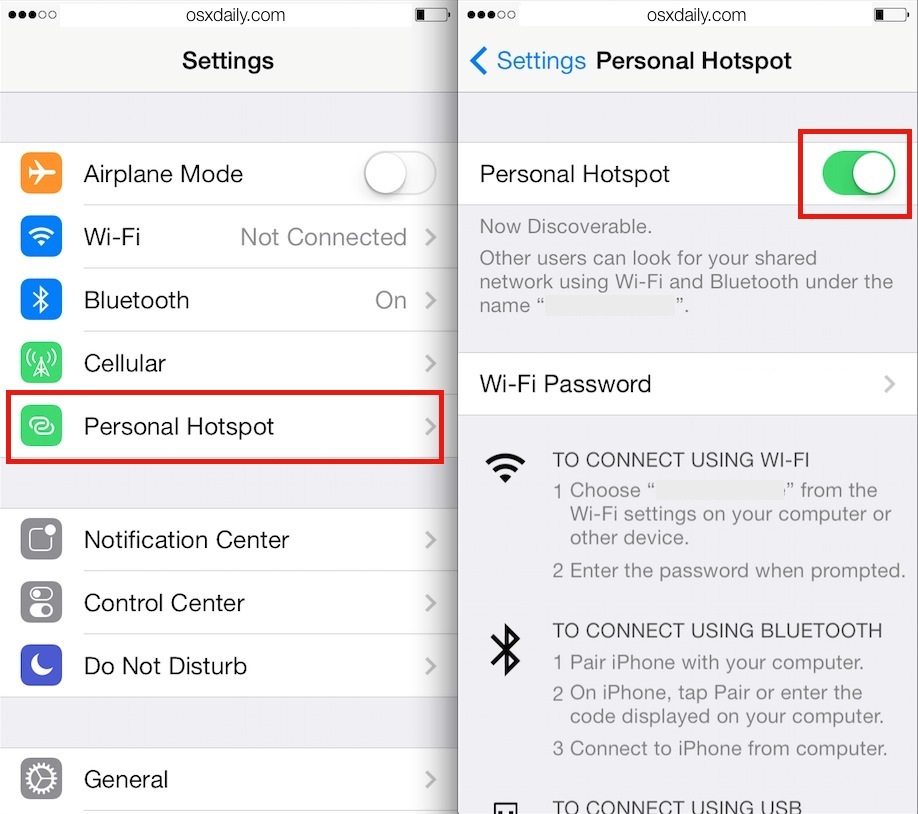
Setelah Anda berhasil mengaktifkan hotspot iPhone, langkah selanjutnya adalah menghubungkan perangkat lain, seperti laptop, tablet, atau smartphone, ke hotspot tersebut. Proses ini cukup mudah dan umumnya tidak membutuhkan waktu lama. Berikut adalah panduan langkah demi langkah untuk menghubungkan perangkat Anda ke hotspot iPhone:
Menghubungkan Perangkat ke Hotspot iPhone
Untuk menghubungkan perangkat lain ke hotspot iPhone, ikuti langkah-langkah berikut:
- Pada perangkat yang ingin Anda hubungkan (misalnya, laptop, tablet), buka pengaturan Wi-Fi.
- Cari daftar jaringan Wi-Fi yang tersedia dan pilih nama hotspot iPhone Anda. Nama hotspot biasanya menampilkan nama iPhone Anda diikuti dengan “Hotspot”.
- Masukan kata sandi hotspot iPhone yang telah Anda tetapkan sebelumnya. Kata sandi ini dapat ditemukan di pengaturan hotspot iPhone.
- Setelah kata sandi dimasukkan dengan benar, perangkat Anda akan terhubung ke hotspot iPhone.
Mengatasi Masalah Umum Saat Menghubungkan Perangkat
Meskipun proses menghubungkan perangkat ke hotspot iPhone umumnya mudah, beberapa masalah mungkin muncul. Berikut adalah beberapa masalah umum yang mungkin Anda temui dan solusinya:
- Perangkat tidak dapat menemukan hotspot iPhone: Pastikan hotspot iPhone Anda diaktifkan dan perangkat Anda berada dalam jangkauan. Periksa juga apakah nama hotspot dan kata sandinya benar.
- Perangkat tidak dapat terhubung ke hotspot iPhone: Pastikan kata sandi yang Anda masukkan benar. Jika Anda lupa kata sandinya, Anda perlu mengakses pengaturan hotspot iPhone untuk melihatnya. Anda juga dapat mencoba me-restart perangkat Anda dan iPhone Anda.
- Koneksi hotspot tidak stabil: Jika koneksi hotspot iPhone Anda sering terputus, cobalah untuk mendekatkan perangkat Anda ke iPhone. Anda juga dapat mencoba mematikan dan mengaktifkan kembali hotspot iPhone.
Tips untuk Meningkatkan Stabilitas Koneksi Hotspot iPhone:
- Pastikan iPhone Anda memiliki baterai yang cukup.
- Hindari penggunaan aplikasi yang banyak mengonsumsi data saat menggunakan hotspot.
- Pastikan iPhone Anda tidak berada di lingkungan yang padat sinyal, seperti di tengah kerumunan orang atau di area dengan banyak perangkat nirkabel.
Menggunakan Hotspot iPhone
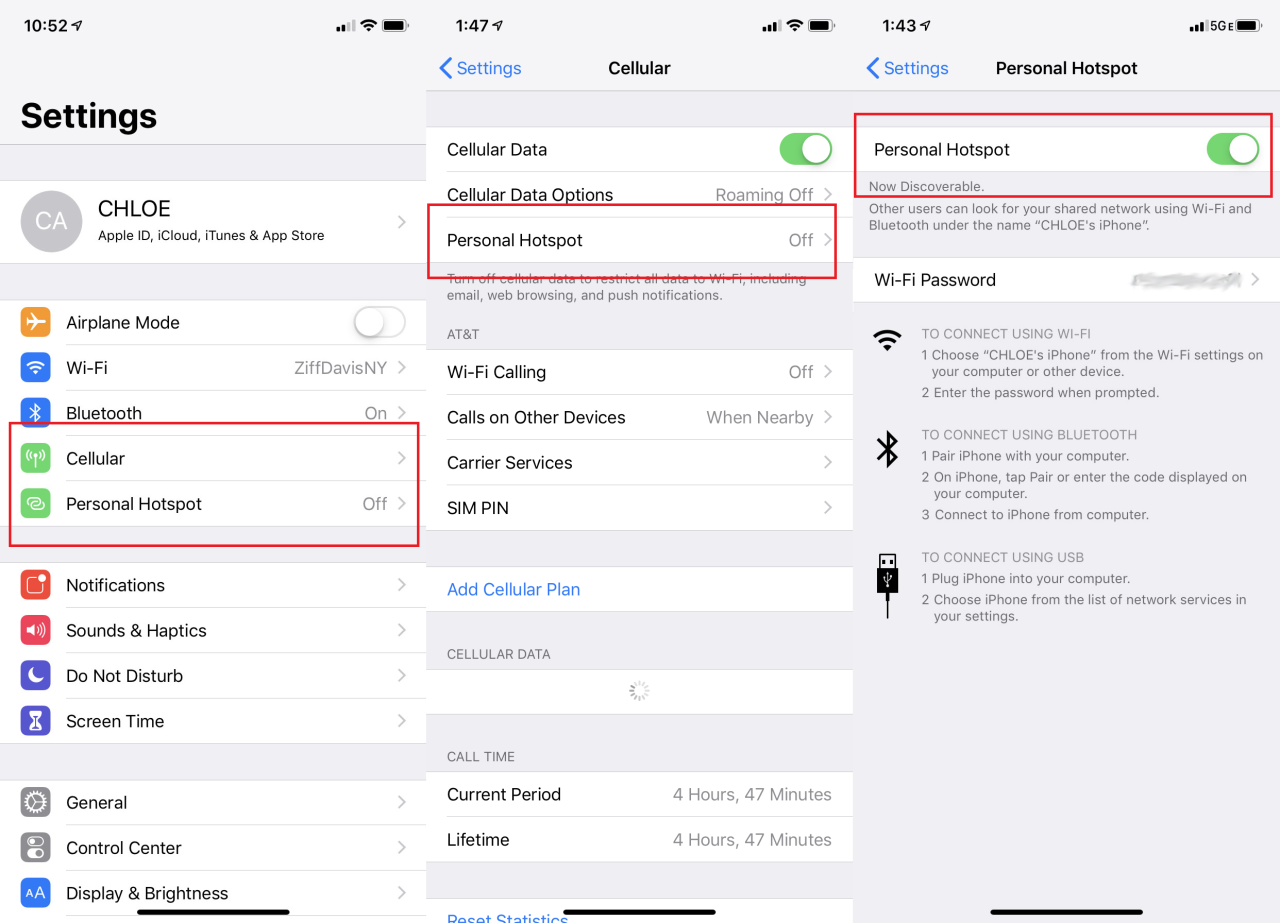
Menggunakan hotspot iPhone adalah cara mudah untuk berbagi koneksi internet Anda dengan perangkat lain, seperti laptop, tablet, atau bahkan smartphone lain. Fitur ini sangat berguna ketika Anda tidak memiliki akses Wi-Fi, atau ketika Anda ingin berbagi data internet dengan beberapa perangkat sekaligus.
Cara Menggunakan Hotspot iPhone, Cara membuka hotspot iphone
Untuk menggunakan hotspot iPhone, ikuti langkah-langkah berikut:
- Buka aplikasi “Pengaturan” di iPhone Anda.
- Pilih “Seluler” atau “Data Seluler”.
- Ketuk “Hotspot Pribadi”.
- Aktifkan “Hotspot Pribadi” dengan menggeser tombol ke posisi “Aktif”.
- Anda akan melihat nama dan kata sandi hotspot iPhone Anda. Bagikan informasi ini kepada perangkat yang ingin Anda hubungkan.
- Pada perangkat yang ingin Anda hubungkan, cari jaringan Wi-Fi yang bernama hotspot iPhone Anda.
- Masukkan kata sandi yang ditampilkan di iPhone Anda.
- Perangkat Anda sekarang terhubung ke hotspot iPhone Anda dan dapat mengakses internet.
Contoh Penggunaan Hotspot iPhone
Berikut beberapa contoh penggunaan hotspot iPhone dalam berbagai skenario:
- Saat bepergian: Anda dapat menggunakan hotspot iPhone untuk mengakses internet di laptop atau tablet Anda saat berada di kereta api, pesawat, atau tempat umum lainnya yang tidak memiliki Wi-Fi.
- Sebagai cadangan: Jika koneksi internet rumah Anda terputus, Anda dapat menggunakan hotspot iPhone sebagai cadangan untuk tetap terhubung ke internet.
- Berbagi internet dengan teman: Anda dapat berbagi koneksi internet iPhone Anda dengan teman atau keluarga yang membutuhkan akses internet.
Memantau Penggunaan Data Hotspot iPhone
Penting untuk memantau penggunaan data pada hotspot iPhone Anda agar Anda tidak melebihi batas data bulanan Anda. Untuk memantau penggunaan data, ikuti langkah-langkah berikut:
- Buka aplikasi “Pengaturan” di iPhone Anda.
- Pilih “Seluler” atau “Data Seluler”.
- Ketuk “Penggunaan Data Seluler”.
- Anda akan melihat penggunaan data total Anda, termasuk penggunaan data dari hotspot iPhone Anda.
Ringkasan Terakhir
Membuka hotspot iPhone adalah cara yang praktis untuk berbagi koneksi internet dengan perangkat lain. Dengan memahami langkah-langkah dasar, pengaturan lanjutan, dan tips optimasi, Anda dapat dengan mudah memanfaatkan fitur ini untuk kebutuhan sehari-hari. Ingat, selalu periksa penggunaan data dan pastikan koneksi stabil untuk pengalaman yang lancar dan optimal.
Sudut Pertanyaan Umum (FAQ): Cara Membuka Hotspot Iphone
Apakah saya bisa membuka hotspot iPhone tanpa password?
Tidak, setiap hotspot iPhone memerlukan password untuk keamanan.
Bagaimana cara mengetahui password hotspot iPhone saya?
Password hotspot iPhone biasanya sama dengan password kunci layar iPhone Anda.
Bagaimana cara mengubah password hotspot iPhone saya?
Anda dapat mengubah password hotspot iPhone melalui pengaturan iPhone.
Apakah saya bisa menggunakan hotspot iPhone dengan data seluler?
Ya, Anda dapat menggunakan hotspot iPhone dengan data seluler, tetapi akan menghabiskan kuota data Anda.